怎样解决惠普平板compaq10连接不上电脑 解决惠普平板compaq10连接不上电脑的方法
时间:2017-07-04 来源:互联网 浏览量:
今天给大家带来怎样解决惠普平板compaq10连接不上电脑,解决惠普平板compaq10连接不上电脑的方法,让您轻松解决问题。
随着越来越多人使用平板电脑,也会出现很多生活上使用问题,比如拷贝资料无法连接电脑,当然也可以采用无线连接,但是更多时候少不了有线连接。惠普平板compaq10是安卓系统,初次查看系统设置是没有调试工具,所以使用手机助手提示连接不上等提示框。连接不上还有其他故障,如usb口与线接触不好,或者主机系统缺少必要文件等多方面因素。我们可以从平板调试工具来测试问题故障何在。下面我来分享如何打开调试工具。具体方法如下:
1usb调试仅适用于开发工作,该功能可用于在计算机设备之间复制数据,在设备上安装应用而不发送通知以及读取日志数据。所以我们将usb调试重新打开检查下即可。
一、打开平板电脑,点击【设置】,找到【关于平板电脑】,显示状态信息,法律信息,型号,内核版本,版本号。

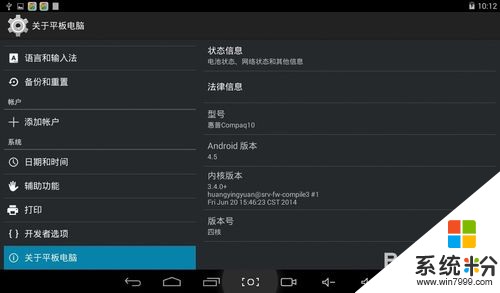 2
2二、双击【版本号】,会提示只需2步操作即可进入开发者模式,你继续单击【版本号】,直到弹出【您已处于开发者模式,无需进行此操作】为止。开发者模式按钮就可以显示出来了。

 3
3三、点击【开发者选项】,初始化时候是没有开发者选项这一栏的。所以连接不上可能就在于usb调试工具尚未打开。这也是种保护。点击【usb调试】,连接usb后启用调试模式的勾选上,会提示usb调试仅适用于开发工作,该功能可用于在计算机设备之间复制数据,在设备上安装应用而不发送通知以及读取日志数据。选择【确定】。最后我们重新连接电脑,就会发现已经连接成功了。
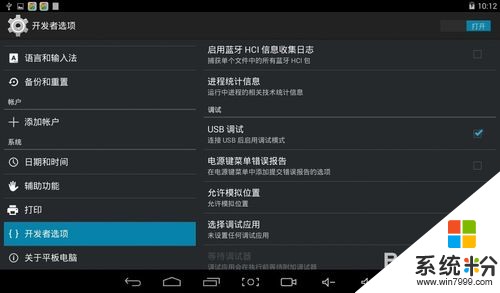
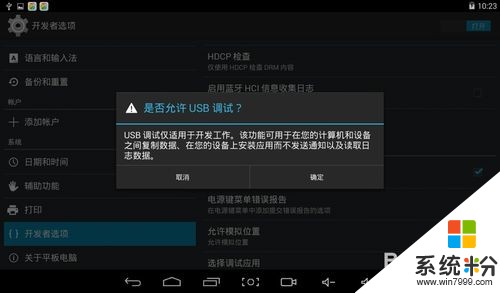
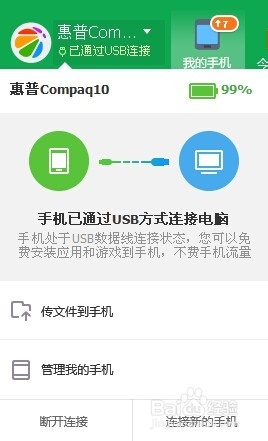
以上就是怎样解决惠普平板compaq10连接不上电脑,解决惠普平板compaq10连接不上电脑的方法教程,希望本文中能帮您解决问题。
我要分享:
相关教程
- ·小米平板电脑连不上wifi怎么解决 小米平板电脑连不上wifi怎么处理
- ·平板电脑无线网络连接上却上不了网怎么解决 平板电脑无线网络连接上却上不了网怎么处理
- ·笔记本电脑可以连接惠普打印机吗 如何在电脑上连接惠普打印机
- ·惠普平板打开显示找不到启动设备如何解决 惠普平板打开显示找不到启动设备解决的方法
- ·惠普电脑麒麟Linux系统连接WIFI的方法。惠普电脑麒麟Linux系统怎样连接WIFI?
- ·华硕TF300平板电脑怎样连接电脑 华硕TF300平板电脑连接电脑的方法
- ·戴尔笔记本怎么设置启动项 Dell电脑如何在Bios中设置启动项
- ·xls日期格式修改 Excel表格中日期格式修改教程
- ·苹果13电源键怎么设置关机 苹果13电源键关机步骤
- ·word表格内自动换行 Word文档表格单元格自动换行设置方法
电脑软件热门教程
- 1 解决发动车时抖动、发动机亮黄灯有哪些步骤 怎么解决发动车时抖动、发动机亮黄灯
- 2 微信删除聊天记录方法 微信怎么删除聊天记录(史上最全)
- 3 文件在c盘怎么移到d盘 C盘文件夹移动到D盘的步骤
- 4如何截取取超过屏幕尺寸的长图? 截取取超过屏幕尺寸的长图的方法有哪些?
- 5360浏览器今日特卖如何删除 360浏览今日特卖删除教程 360浏览器今日特卖删除 的步骤
- 6短信验证码APP的原理是什么 正规的短信验证码平台是哪个
- 7怎样操作飞跃手机空号筛选软件平台 操作飞跃手机空号筛选软件平台的方法
- 8台式电脑屏幕锁屏怎么设置 怎么在台式电脑上设置定时一键锁屏
- 9word文档自动拼写检查功能怎么取消
- 10电脑的文件怎么传到手机上 如何将电脑上的文件发送到手机
